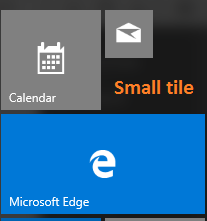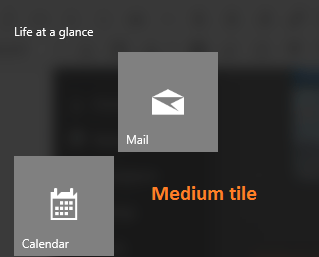Como redimensionar os azulejos no menu Iniciar do Windows 10
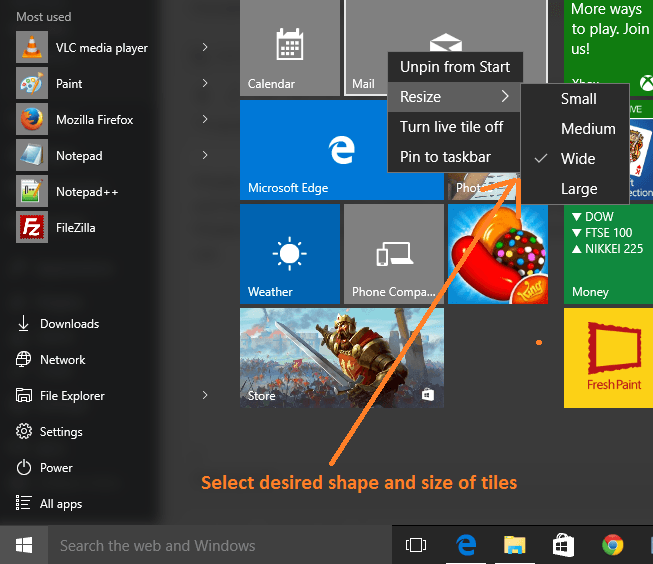
- 4816
- 544
- Leroy Lebsack
O Windows 10 tem um menu de início muito sofisticado, você pode simplesmente arrastar e redimensionar o menu Iniciar pegando o cursor na borda e arrastando -o para aumentar ou compactar. Mas você sabe como redimensionar telhas no menu de início do Windows 10. O Windows 10 deu opção para redimensionar o menu Iniciar para pequeno, médio e grande. Siga as capturas de tela abaixo para descobrir.
Leia também: - Adicione uma nova coluna para iniciar o menu no Windows 10
Como redimensionar o tamanho dos ladrilhos no menu de início do Windows 10
Clique no menu Iniciar para abri -lo. Agora, clique com o botão direito do mouse em qualquer ladrilho para abrir o menu de redimensionamento.
Você terá 4 opções, a saber -
- pequeno
- médio
- largo
- grande
Selecione qualquer opção para alterá -lo para a forma relevante que você deseja.
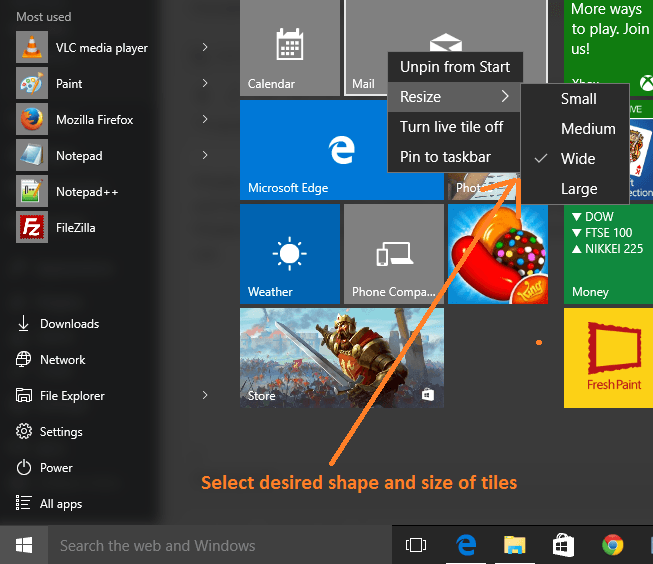
Abaixo estão as capturas de tela de como elas ficarão em pequenas, médias e grandes configurações.
Ladrilhos grandes
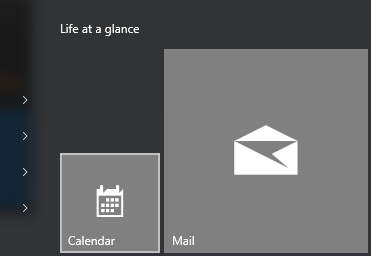
pequenos telhas
Telhas médias
Assim, dessa maneira fácil, você pode personalizar os ladrilhos de menu Iniciar no Windows 10.
- « Como alterar a rede de público para privado no Windows 10
- Como remover o Internet Explorer 11 do Windows 10 »